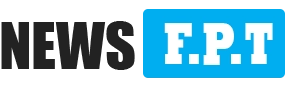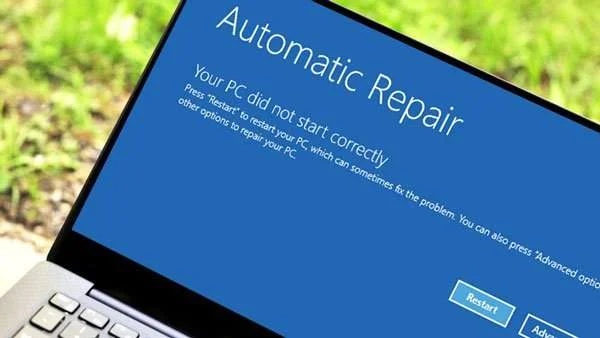5 phút cài nhạc chuông cho iPhone bằng iTunes thành công 100%
Bạn là tín đồ mới cứng của nhà "Táo khuyết" chắc chắn đang loay hoay tìm cách cài nhạc chuông cho iPhone bằng iTunes. Cùng theo dõi bài thủ thuật này để biết cách chép nhạc vào iPhone bằng iTunes như thế nào nhé.
Hướng dẫn cài nhạc chuông cho iPhone bằng iTunes mới nhất
Bước 1: Download ứng dụng
Trên máy tính, bạn tải về ứng dụng iTunes tại đây. Trong quá trình download ứng dụng, hãy kết nối máy tính với iPhone bằng cable. Lựa chọn chế độ truyền dẫn thông tin để máy tính có thể kết nối với các thư mục trên điện thoại của bạn.
Sau khi tải về ứng dụng, bạn có thể thay đổi ngôn ngữ mặc định từ tiếng Anh sang tiếng Việt để dễ thao thác. Hãy vào tab Sửa và lựa chọn mục Tùy chọn.
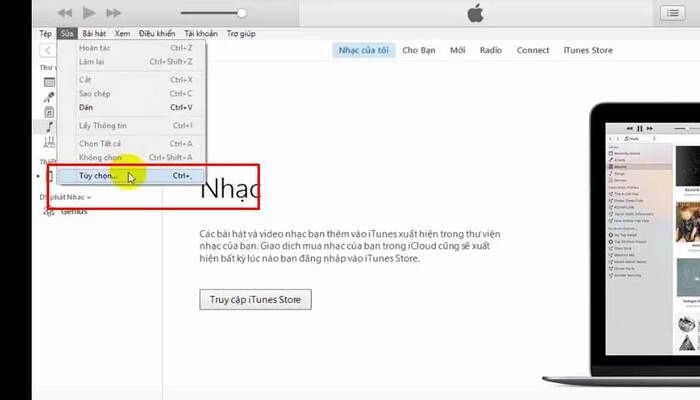
Hộp thoại này sẽ hiển thị ra các ô thông tin khá đa dạng. Bạn hãy chọn Tiếng Việt trong mục Ngôn ngữ. Nhấn OK để lưu lại lựa chọn của mình sau đó thoát ra và truy cập vào lại ứng dụng.
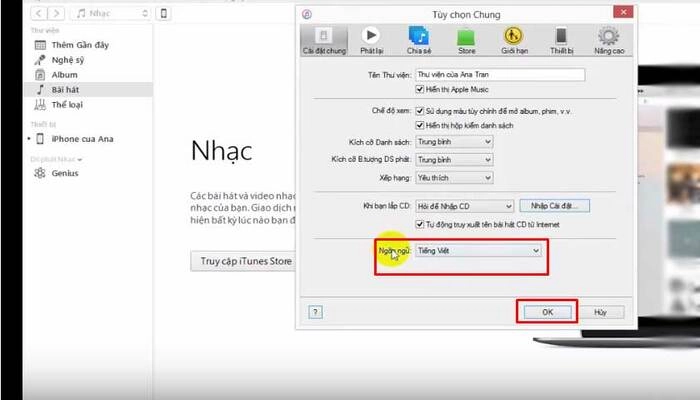
Trong giao diện iTunes, bạn cần vào phần Trợ giúp sau đó lựa chọn tab Kiểm tra bản cập nhật để chắc chắn rằng mình đang download phiên bản mới nhất, tránh tình trạng lỗi phát sinh.
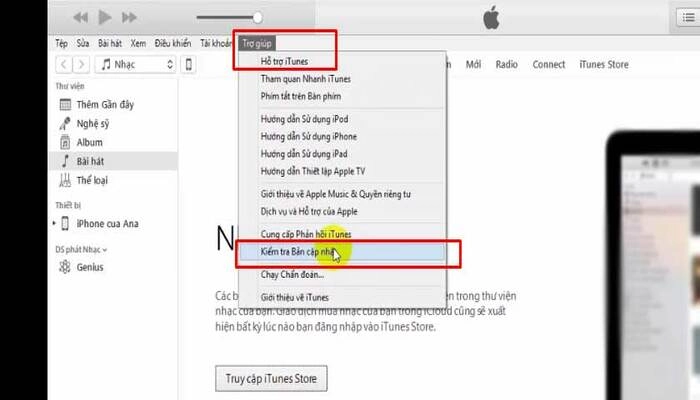
Quá trình cập nhật sẽ diễn ra trong vòng vài giây. Sau khi cập nhật xong, ứng dụng sẽ gửi thông báo Hoàn thành trên màn hình.
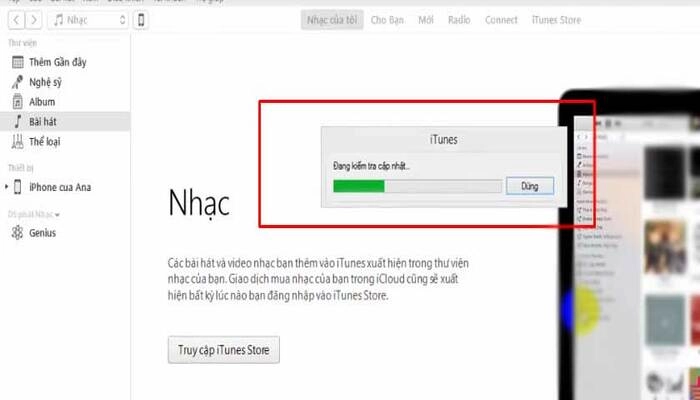
Bước 2: Xử lý nhạc trên ứng dụng iTunes
Ở bước này, bạn sẽ phải thực hiện các thao tác xử lý nhạc và chèn nhạc vào iTunes.
Đầu tiên, bạn hãy chọn tab Bài hát trên giao diện ứng dụng. Nhấn tổ hợp phím Ctrl + O để mở thư mục. Trong thư mục này, để cài nhạc chuông cho iPhone bằng iTunes bạn hãy lựa chọn bài hát mà mình muốn cài làm nhạc chuông. Nhấn OK để hoàn tất quá trình lựa chọn.

Sau đó, bài hát mà bạn chọn sẽ được cập nhật vào ứng dụng iTunes. Hãy click chuột phải vào bài hát để copy thông tin cơ bản.
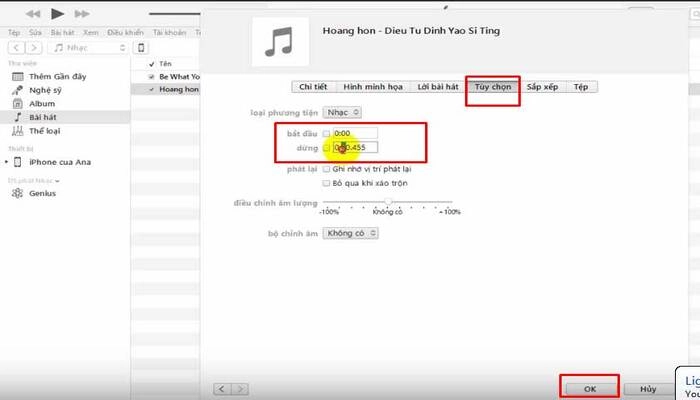
Trong mục Tùy chọn, bạn hãy set các thông số cơ bản liên quan tới bài hát như thời gian bắt đầu, thời gian kết thúc.
- Thời gian bắt đầu: Điểm mà bạn muốn bản nhạc chuông của mình bắt đầu. Bạn có thể cài từ phần lyrics đầu tiên, điệp khúc hoặc thậm chí là cuối bài hát tùy theo sở thích cá nhân.
- Thời gian kết thúc: Độ dài trung bình của nhạc chuông là khoảng từ 25 tới 40 giây. Bạn hãy định dạng độ dài nhạc chuông theo đúng quy định là phút:giây:000.
Bước 3: Định dạng File nhạc
Sau khi hoàn tất công đoạn định dạng, bạn hãy click chuột trái vào bài nhạc. Trong trình đơn hiện ra, lựa chọn tab Tệp. Sẽ có một cửa sổ nhỏ khác sổ ra bên cạnh, lựa chọn tab Chuyển đổi. Trong phần này chọn Tạo phiên bản AAC.
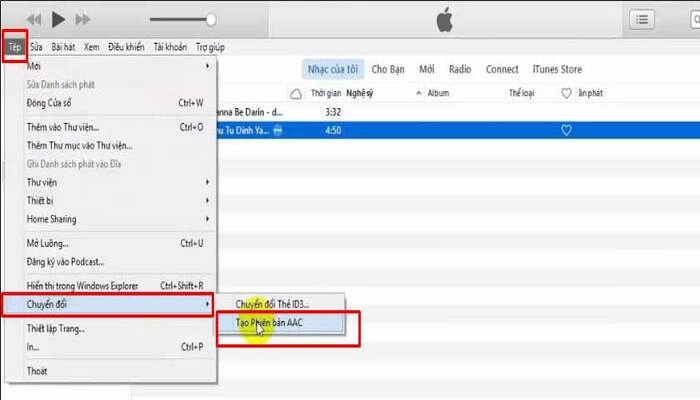
Khi phiên bản ACC đã sẵn sàng, bạn hãy click vào bài hát. Tiếp tục click vào nút Ba chấm. Lựa chọn tab Hiển thị trong Windows Explorer. Chọn định dạng bài hát là .mp4a.
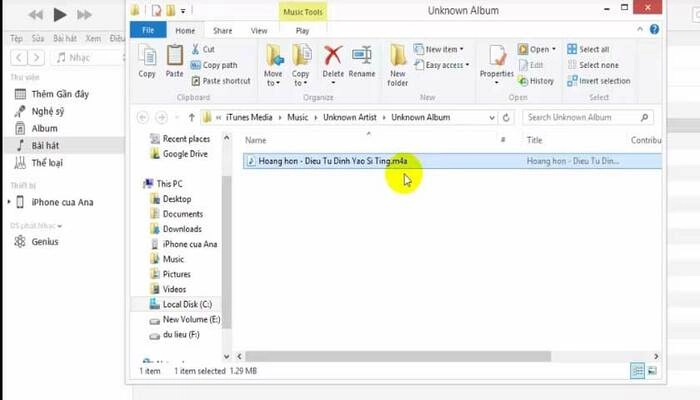
Nếu không thấy xuất hiện các file nhạc hiển thị, bạn hãy vào Windows + E. Trong cửa sổ này, lựa chọn theo đường dẫn sau: File>>Folder Options >> View >> Show hidden files, folders, and drivers>>Apply.
Nếu không thấy phần đuôi tên file, bạn hãy bật tính năng này lên bằng cách chọn theo đường dẫn: Windows+E>>File>>Folder Options >> View >> Bỏ chọn Hide extensions for known file types>>Apply. Trong cửa sổ này, bạn hãy đổi định dạng từ .mp4a > .mp4r. Tiếp tục nhấn Enter và chọn Yes để hoàn thành.
Sau đó, bạn hãy copy file ra Desktop để hoàn thiện. Sau đó, bạn hãy tiếp tục đưa file nhạc vào lại ứng dụng iTunes. Trong ứng dụng, lựa chọn tab Nhạc. Chọn mục Âm báo sau đó nhấn Ctrl + O để mở lại file nhạc mới chuyển đổi bên trên. File âm báo sẽ được đồng bộ trong iTunes.
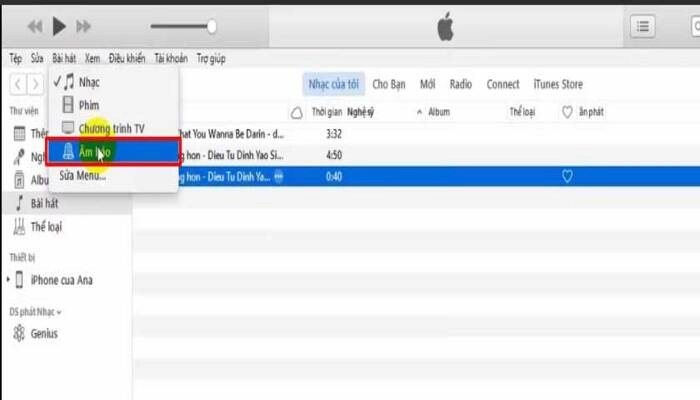
Bước 4: Đồng bộ iTunes với điện thoại và cài nhạc chuông
Lúc này, bạn chỉ cần hoàn thiện việc cài nhạc chờ cho iPhone bằng cách đồng bộ file nhạc từ iTunes vào điện thoại. Sau khi đồng bộ xong, bạn vào mục Âm báo, chọn Âm báo được chọn. Trong mục này chọn bản nhạc chuông bạn muốn cài và chọn Áp dụng là được.
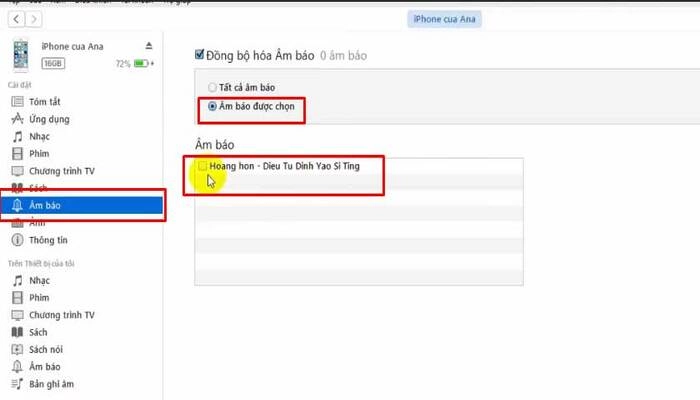
Xem thêm thủ thuật hay /tai-app-xem-video-thong-minh-tubemate-cho-iphone-6-plus.html
Nếu bạn không hứng thú với cách chép nhạc vào iphone bằng itunes vì nó quá phức tạp thì hãy thực hiện cách tải nhạc chuông cho iphone bằng itunes từ các trang web trực tuyến sau:
8 trang web hỗ trợ cài nhạc chuông cho iPhone mới nhất 2019
- https://www.zedge.net/
- https://notificationsounds.com/
- https://funformobile.com.cutestat.com/
- https://www.tones7.com/
- https://www.melofania.club/
- https://www.mytinyphone.com/ringtones/
- https://audiko.net/
- https://www.mobango.com/
Trên đây là các bước cài nhạc chuông cho điện thoại bằng iTunes khá đơn giản. Bất kì ai cũng có thể thực hiện cài nhạc chuông chỉ với iPhone và laptop. Hy vọng rằng qua bài viết này, quý bạn đọc đã có thể tự thao tác cài cho mình những bản nhạc yêu thích làm nhạc chuông! Truy cập / thường xuyên để nhận những thông tin công nghệ mới nhất.